iPhoneでよく使う単語を登録しておくと、予測変換に表示してくれる「ユーザー辞書」は非常の便利な機能です。
筆者もユーザー辞書をすごく活用していて、自分のメールアドレスなど、よく使う単語で入力が面倒なものを登録しています。
ただこのユーザー辞書ですが、突然予測変換に出てこなくなってしまうことが結構あり困っている人が多いトラブルのひとつです。
本記事では、iPhoneのユーザー辞書に登録した文字が予測変換に出てこない時の原因と対処法について詳しく解説していきます。
「iPhoneのユーザー辞書が出てこない」と困っている人はぜひ最後までお読みください。
iPhoneのユーザー辞書に出てこない4つの原因
iPhoneのユーザー辞書に登録した単語が予測変換に出てこない場合、主に4つの原因が考えられます。
キーボード変換学習の不具合
iPhoneのユーザー辞書に含まれる予測変換機能は、普段の入力履歴から学習しています。
この変換学習データに問題が生じたり、学習データが溜まりすぎてユーザー辞書の登録内容より優先されてしまったりすると、ユーザー辞書に出てこないことがあります。
これはキーボード変換学習の一時的な不具合なので、設定をリセットしたりオンオフを切り替えるだけで解決する可能性が高いです。
iCloudとの同期が上手くいっていない
iPhoneのユーザー辞書は、iCloudと同期されており、クラウド上で管理されています。
iCloud Driveの設定や、同期に一時的なエラーが発生している場合、登録した単語がデバイスに反映されず、予測変換に出てこない原因となることがあります。
iCloudの設定を確認することで改善される可能性が高いです。
iOSアップデートによるデータの一時的な不具合
SNSでは、iPhoneやiPad、Mac PCをアップデートしたら、ユーザー辞書に登録していた文字・単語が全て消えてしまったという人が多くいました。
iOSのメジャーアップデート後に、ユーザー辞書のデータが一時的に消えたり、正しく読み込まれなくなるバグが発生することがあります。
アップデート後のシステムが辞書データを認識するのに時間がかかっている、または何らかの不具合で優先度が下がっている可能性があります。
「ユーザー辞書の単語が消えたと思ったけど、10分後に見たら戻ってた」という声もあるため、アップデート後の一時的な不具合の可能性もあります。
iPhoneのシステムが不調、一時的な不具合
iPhoneやキーボードアプリの一時的な不具合によって、ユーザー辞書のデータが正しく読み込まれていない可能性があります。
これが、iPhoneでユーザー辞書が出てこない現象の最も一般的な原因です。
iPhoneは電源をつけっぱなしで使っていると、不具合が発生しやすくなってしまいます。
この際に発生する不具合の中に、ユーザー辞書に登録した文字や単語が予測変換に出てこなくなることがあります。
iPhoneのユーザー辞書が出てこない時の対処法
ユーザー辞書に登録した文字が予測変換に出てこない時の対処法は4つあります。
iPhoneを再起動する
システムの一時的な不具合が原因の場合、iPhoneを再起動することで解消されることが非常に多いです。
まずはこれを試してみましょう。
再起動は、スマホ本体のサイドボタンと音量ボタン(上げ下げどちらか)を長押しし、「スライドで電源オフ」をします。
数分後に再度電源を入れると再起動は完了です。
「キーボードの自動修正」のオン/オフを切り替えてみる
キーボードに関連する設定を一度切り替えることで、システムがリフレッシュされ、ユーザー辞書が正しく認識されることがあります。
操作はとても簡単です。
- 本体設定を開く
- 「一般」をタップ
- 「キーボード」をタップ
- 「自動修正」をオンオフする
画像付き解説はこちら
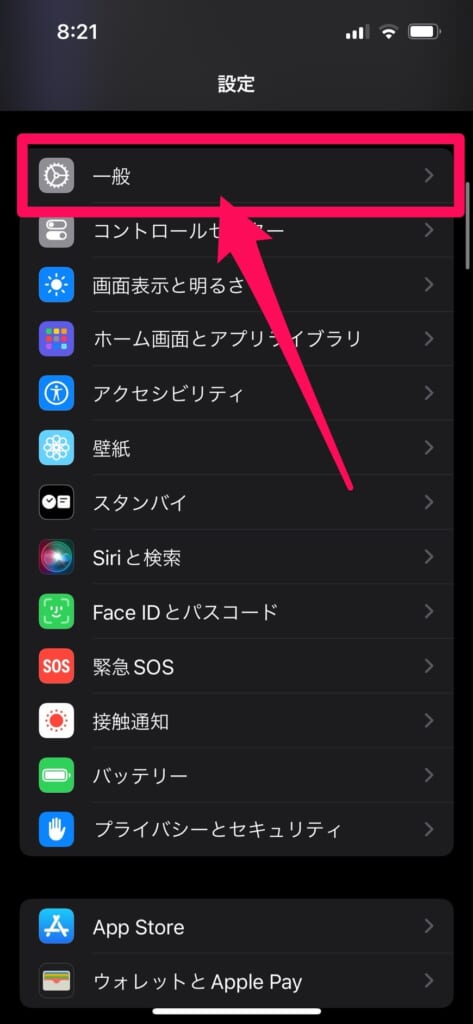
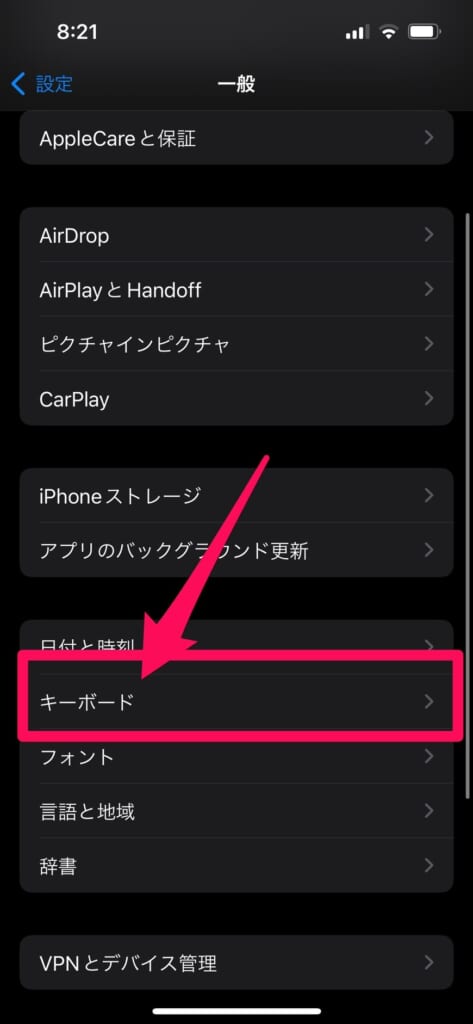

これでユーザー辞書に登録した文字が、予測変換に出てくるか試してみてください。
キーボードの変換学習をリセットしてみる
過去の変換学習データや、iOSアップデート後の変換学習の不調が原因である可能性がある場合、キーボードの変換学習をリセットすることで、ユーザー辞書に登録した文字が予測変換に出てくるようになります。
リセットしてもユーザー辞書に登録した単語は消えませんが、予測変換の履歴は初期化されます。
予測変換の精度は一時的に落ちますが、iPhoneはまた色々な変換候補からユーザーがよく利用するものを学習しよく使う順に表示してくれるようになりますので心配いりません。
- 本体設定を開く
- 「一般」をタップ
- 「転送またはiPhoneをリセット」をタップ
- 「リセット」をタップ
- 「キーボードの変換学習をリセット」をタップ
- 「パスコード」をタップ
- 「変換学習をリセット」をタップ
画像付き解説はこちら
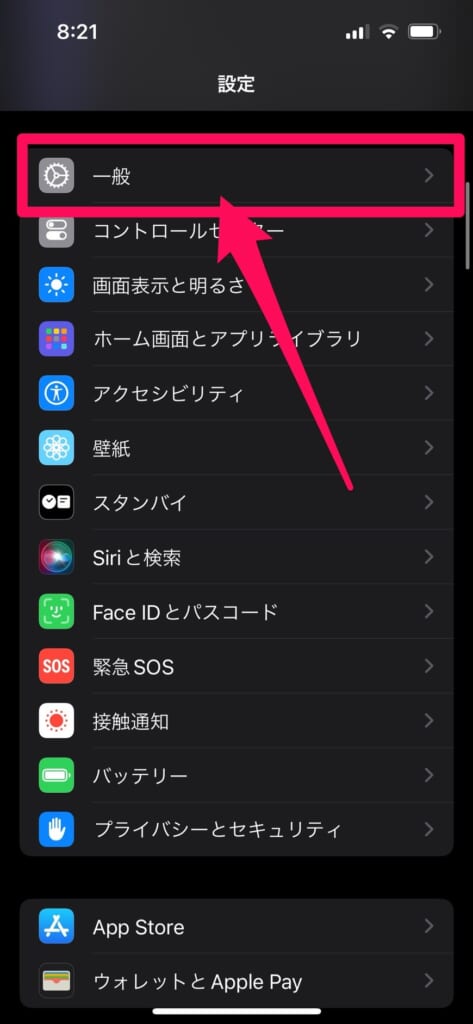
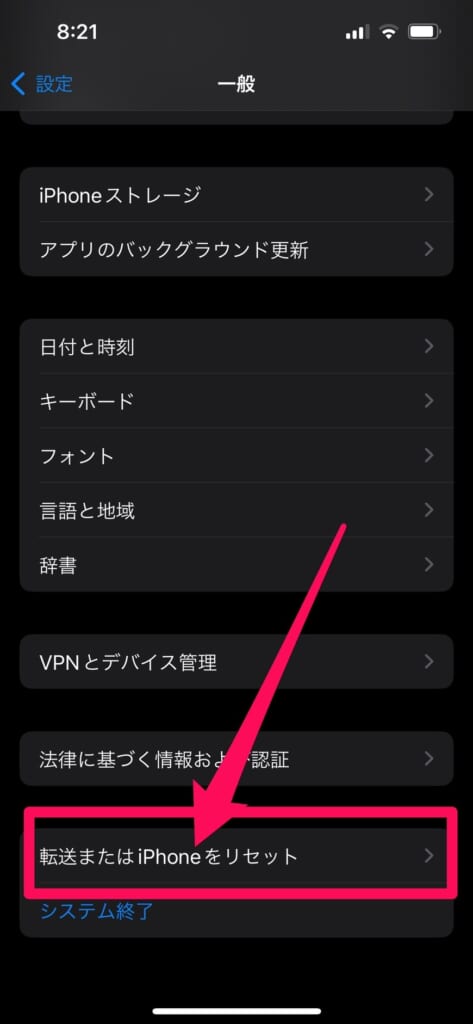
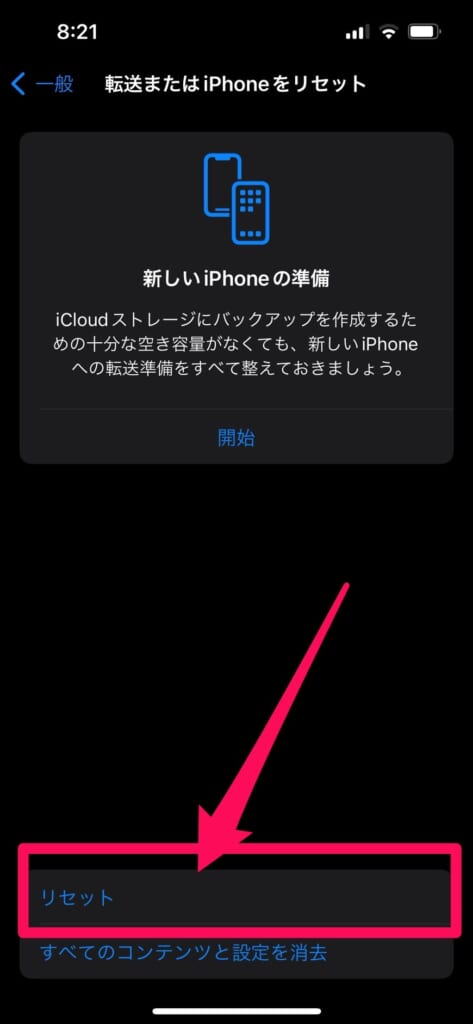
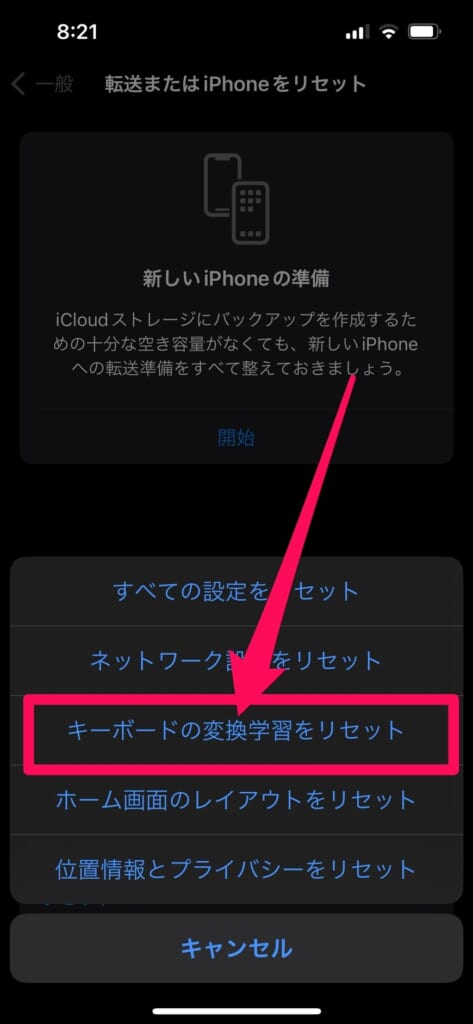
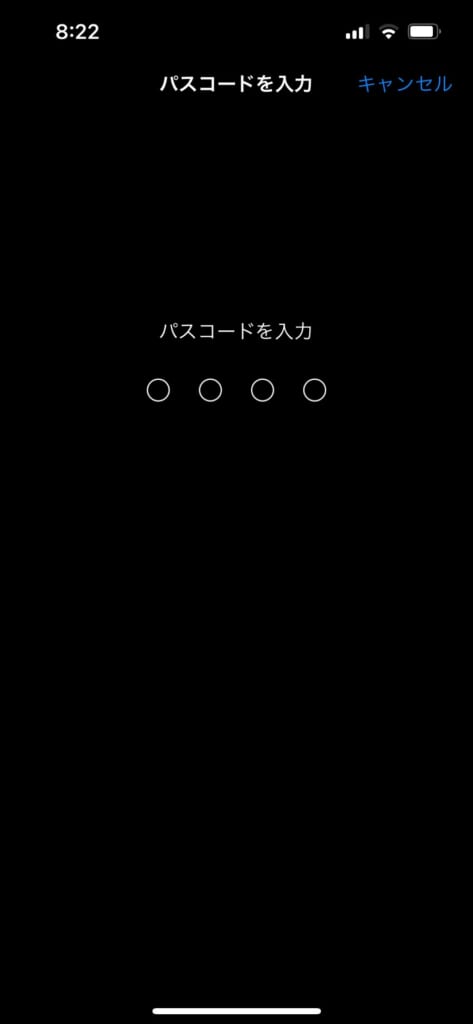
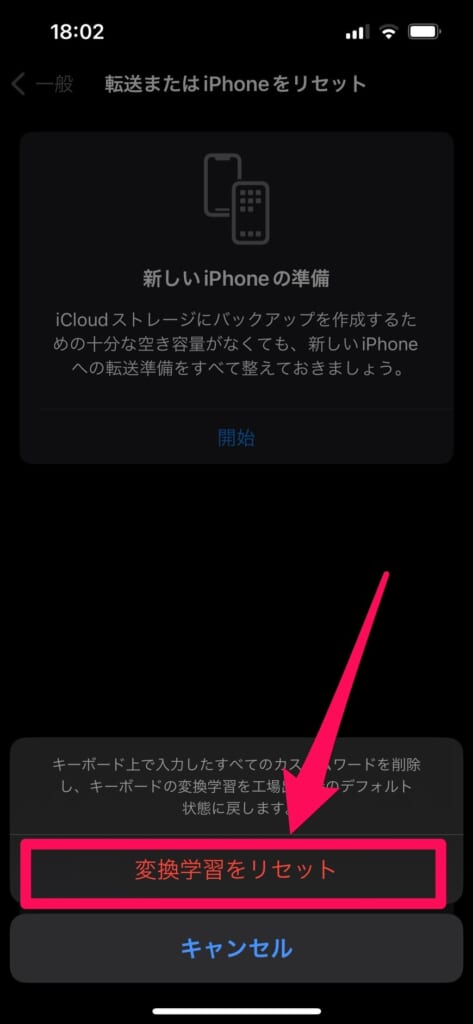
iCloud Driveのオン/オフを切り替える
iCloudとの同期に問題がある可能性がある場合、iCloud Driveの設定をリフレッシュします。
アップデート後に同期が途切れるケースでも有効です。
iPhoneのユーザー辞書は、iCloudと同期されていてクラウド上で保管されていますのでこの操作で正常に同期されるようになり、iCloud Driveが復活するか試してみましょう。
- 本体設定を開く
- 「ユーザー名」をタップ
- 「iCloud」をタップ
- 「iCloud Drive」をタップ
- 「このiPhoneを同期」をオンオフする
画像付き解説はこちら
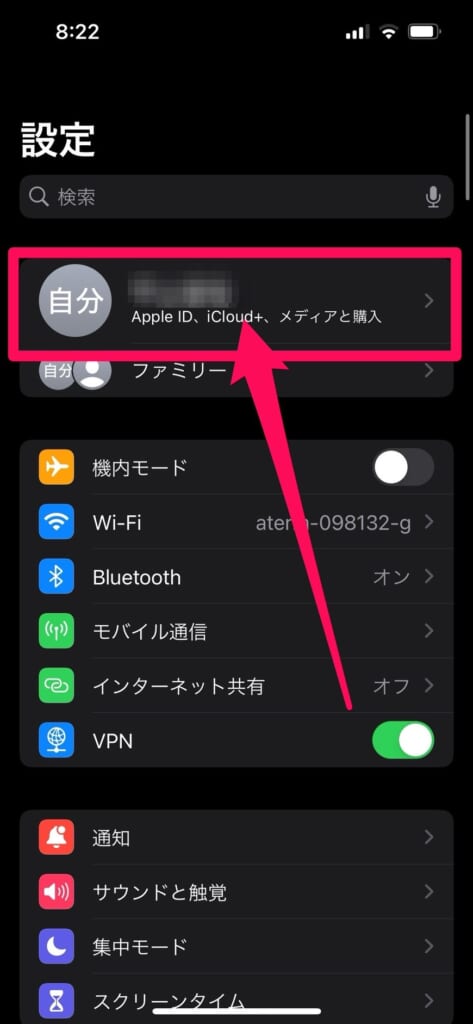
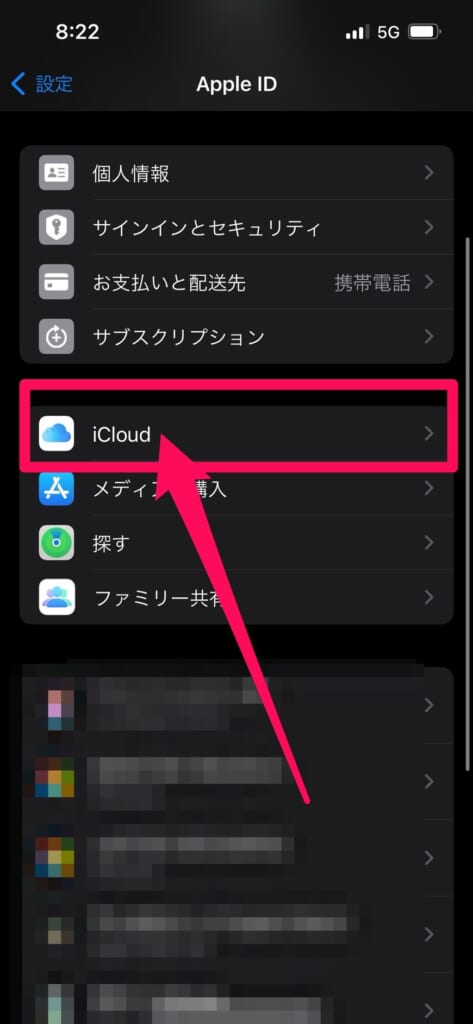
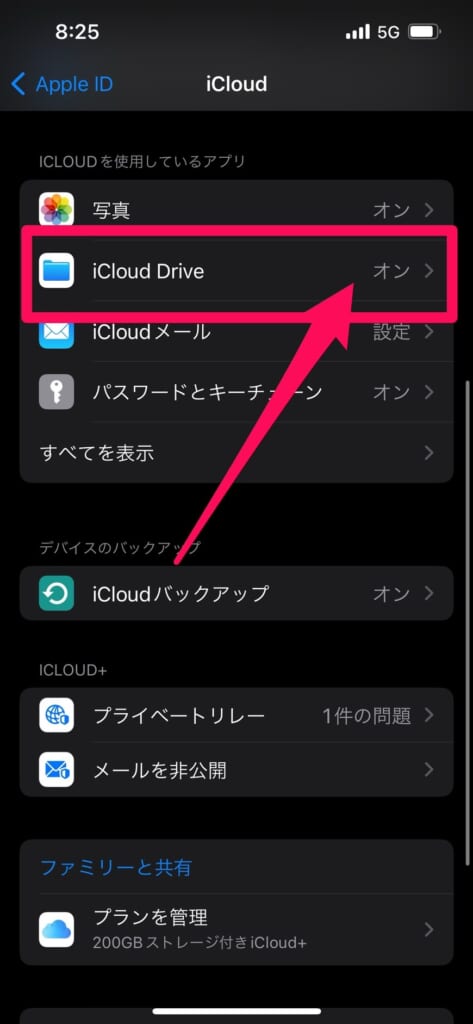
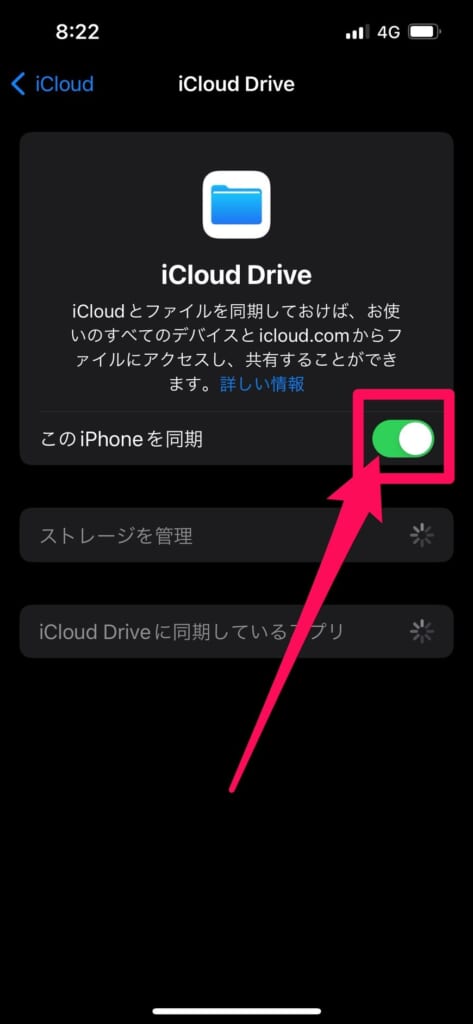
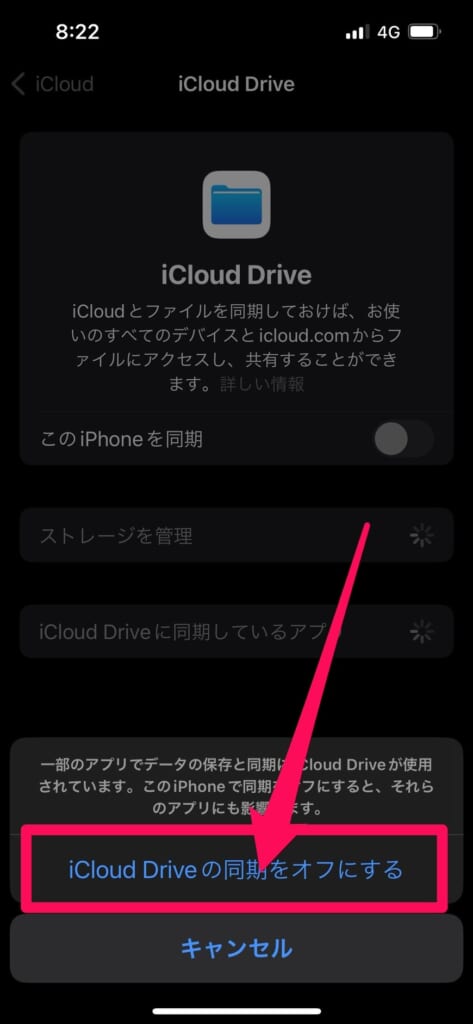
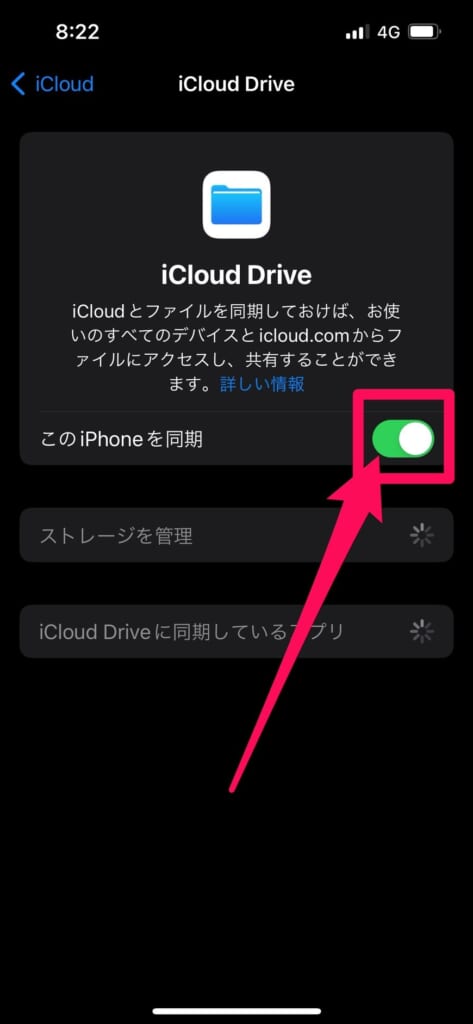
まとめ:設定のリフレッシュで解決可能!

今回はiPhoneのユーザー辞書に登録した文字が予測変換に出てこない場合の原因・対処法について解説させていただきました。
結論、登録した文字や単語が予測変換に出てこない時、大体の場合はiPhoneの一時的な不具合の可能性が高いです。
本記事を参考に不具合を解消する対策を試すことにより、解決に繋がるでしょう。
他にもiPhoneでお困りごとがある人は、ぜひ本サイトの記事を参考にしてください。















